3DMax如何合并模型?
设·集合小编 发布时间:2023-04-03 19:16:35 1548次最后更新:2024-03-08 12:04:48
我们制作三维模型时,很多时候都是使用3DMax软件来进行建模的。而对于下载好的模型素材或是之前已经制作好的模型,我们可以直接将其合并到一起,提高作图效率。那么,3DMax如何合并模型呢?下面将为大家分享下方法。
工具/软件
硬件型号:小新Air14
系统版本:Windows7
所需软件:3DMax2012
操作方法
第1步
打开3Dmax2012软件,打开要制作的模型文件。打开后,将我们要合并的模型拉动至作图区域,点击【合并文件】;




第2步
点击3Dmax图标-【导入】-【合并】,选择我们要合并的模型文件,点击【打开】。弹出合并对话框后,点击【确定】;



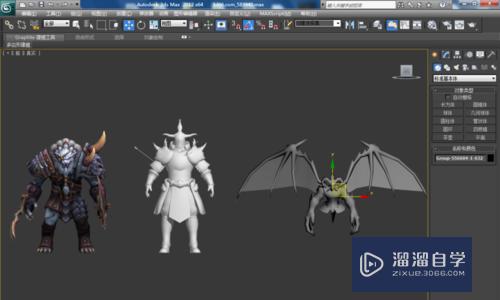
第3步
合并后我们发现,贴图并没有一起合并进来。打开模型素材的贴图文件夹,将里面所有贴图图片全部复制到主贴图文件夹(就是我们正在制作的模型的贴图文件路径);
第4步
点击【实用程序】-【位图/光度学路径】-【编辑资源】弹出位图/光度学路径编辑器。选中所有贴图路径,点击【去除选定路径】后,点击【…】,选中主贴图文件夹,点击【设置路径】将所有路径改为主贴图文件夹路径;



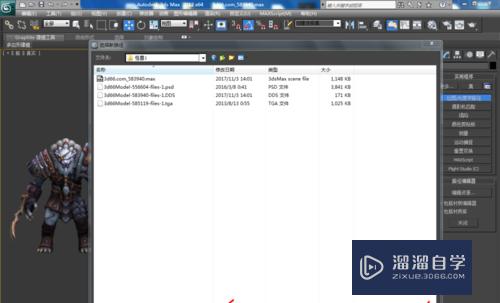

第5步
此时,模型已经完成合并。调整好模型的位置和角度,点击【渲染】渲染出图片后,保存即可。


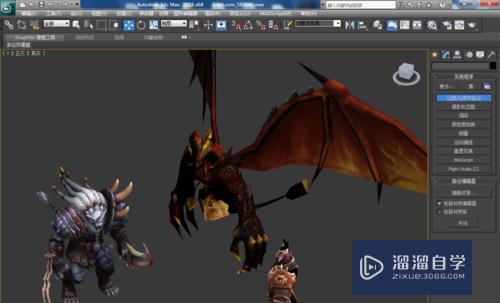

- 上一篇:3DMax弧形吊顶怎么做?
- 下一篇:3DMax软包建模方法教程
相关文章
- 3DMax如何进行复制模型?
- 3Dmax小众模型分享: Tanks坦克战车,建议先收藏上,以后可能很难再遇到!
- 如何将3DMAX模型转移到SU呢?
- 3DMax模型的单位的查询与设置教程
- 3DMax模型名字怎么修改?
- 3DMax如何进行图形合并?
- 3DMax中合并图形教程
- 3DMax如何构建方柱模型教程
- 3DMax多个模型的连接合并特效教程
- 3DMax制作装饰柜模型教程讲解?
- 3DMax图形合并怎么做呀?
- 3DMax怎么制作餐勺模型?
- 3DMax模型的线框和边面显示
- 3DMax合并.Max格式的篮球模型
- 3DMax怎么制作手链模型?
- 3DMax利用图形合并制作戒指
- 3DMax怎样测量模型的规格大小?
- 如何看3DMax中模型的总面数?
- 3DMax模型建模如何补洞?
- 3DMax模型少可是内存却很大怎么解决?
- 3DMax里怎样在模型上添加字?
- 3DMax怎么合并模型?
- 如何利用3DMax制作边几模型?
- 3DMax制作七彩2016模型方法
- 3DMax里面模型要如何保存呀?
- 3DMax怎么显示当属前3DMax中模型的面数?
- 如何改变3DMax里面已做好模型的大小?
- 3DMax浪漫风铃模型阵列
- 3DMax去掉模型细微杂质阴影的方法
- 3DMax怎么使模型边角变圆滑?
- 3DMax多个模型的合并制作方法
- 3DMax中如何创建圆角三棱模型?
- 3DMax如何使用优化模型?
- 3DMax用conForm拟合模型的教程
- 3DMax怎么更改模型坐标原点?
- 3DMax模型建模extrude的使用教程
- 3DMax模型怎么合并?
- 3DMax文件模型感染病毒解决方法
- 3DMax如何制作十三边柱模型?
- 3DMax 模型怎么翻转?
- 3DMax 模型怎么封口?
- 3DMax怎么单独另存物体模型?
- 3DMax2010的模型怎么炸开?
- 3DMax2014里面如何显示模型面数?
- 3DMax怎么环绕模型?
- 3DMax怎样测量模型的大小?
- 3DMax的模型如何减少面数?
- 3DMax如何正确缩放模型?
- 3DMax如何给模型添加不同颜色?
- 3DMax怎样放大模型?
- 3DMax怎样模型把放大?
- 3DMax模型旋转后变形咋办呀?
- 3DMax金色立体字模型制作教程
- 3DMax怎么给模型更换颜色?
- 3DMax酒坛模型制作教程
- 用3DMax制作刀叉模型教程
- 3DMax模型怎样加分段线?
- 3DMax画作模型制作教程
- 3DMax如何制作九棱柱模型?
- 3DMax中如何创建印章的模型?
- 3DMax珠链模型制作教程
- 3DMax紫砂茶洗盘盖模型制作教程
- 用3DMax制作手链模型教程
- 3DMax怎么在模型上开洞?
- 3DMax怎么让模型变的有厚度?
- 3DMax如何制作漩涡鸣人金币模型?
- 3DMax怎么改变模型轴心点?
- 3DMax模型上传自建模型怎么设置?
- 3DMax怎么制作模型动画效果?
- 3DMax模型动画制作教程
- 3DMax怎么新建简单的模型?
- 3DMax模型制作教程
- 3DMax青花茶托模型制作教程
- 3DMax如何在模型上开洞?
- 用3DMax怎么制作青花盘模型?
- 3DMax水笔盖模型制作教程
- 用3DMax怎么制作茶叶罐身模型?
- 3DMax软管模型制作教程
- 3DMax捣药罐罐身模型制作详细步骤
- 3DMax鸡蛋模型制作教程
- 3DMax中如何创造灯条模型?
- 3DMax怎样快速做出衣橱模型?
- 3DMax汤锅锅盖模型制作教程
- 3DMax如何创建油罐模型?
- 3DMax中如何创建宽法兰模型?
- 用3DMax怎样制作茶罐盖模型?
- 3DMax龙图腾模型制作详细步骤
- 3DMax怎样做出光灯牌字模型?
- 3DMax帐篷模型制作教程
- 3DMax艺术饰品模型制作教程
- 3DMax环形字母模型制作教程
- 3DMax2020软件中怎样使用镜像方式绘制模型?
- 3DMax茶洗盘模型创作步骤
- 3DMax怎么制作圆形置物架模型?
- 3DMax怎么制作齿轮模型?
- 3DMax奶锅盖模型制作步骤
- 在3DMax中模型的漫反射效果教程
- 用3DMax怎么制作铁锅模型?
- 3DMax齿轮模型制作教程
- 3DMax储物球盒盖模型制作教程
- 3DMax中弹簧模型制作与参数调整教程
- 3Ds Max中怎样新建圆锥体模型?
- 3DMax龙珠模型制作教程
- 3DMax如何绘制三棱锥模型?
- 3DMax中怎样制作弹簧模型?
- 3DMax中怎么按颜色选择模型?
- 3DMax橡皮锤头模型制作教程
- 3DMax如何制作葡萄模型?
- 3DMax内弧塔模型制作教程
- 3DMax欧迪杯模型制作教程
- 3DMax盛汤勺模型制作教程
- 3DMax玉葫芦瓶模型制作教程
- 3DMax纸杯模型制作教程
- 3DMax怎么把线条变成圆柱模型?
- 3DMax模型单独操作怎么设置只显示当前模型?
- 3DMax汤锅锅身模型制作教程
- 3DMax方格天花模型制作教程
- 3DMax中如何制作饰品模型?
- 3DMax怎么制作凹陷图案模型?
- 3DMax制作茶碗模型详细教程
- 3DMax保龄球瓶模型制作教程
- 3DMax如何新建四菱锥模型?
- 3DMax紫砂茶宠模型制作教程
- 用3DMax怎样制作药瓶瓶身模型?
- 3DMax青花茶洗盘模型创作步骤
- 3DMax品茗杯模型制作教程
- 3DMax怎么查看模型的动画效果?
- 3DMax模型补洞教程
- 3DMax球凳模型制作教程
- 3DMax如何给模型打主光源?
- 3DMax中模型的轴向怎样调整?
- 用3DMax制作旗帜模型教程
- 3DMax如何制作球体模型?
- 3DMax不解组怎么修改组内的模型?
- 3DMax中怎样附加模型?
- 用3DMax制作紫砂圆筒模型教程
- 用3DMax制作腰枕模型详细教程
- 3DMax2020软件中如何修改软管模型?
- 3DMax调味勺模型制作教程
- 3DMax如何制作离合齿轮模型?
- 3DMax印章壳模型制作教程
- 3DMax茶盘刮模型制作教程
- 3DMax怎么制作垃圾框模型?
- 3DMax储物球盒模型制作教程
- 3DMax头像饰品模型制作教程
- 3DMax弹簧模型制作教程
- 3DMax如何制作环形结模型?
- 3DMax绘制保龄球模型步骤
- 3DMax锅盖模型制作教程
- 3DMax中如何观察已绘制完成模型?
- 3DMax怎么绘制管状体模型?
- 3DMax怎么创建t型钢梁模型?
- 3DMax旗杆模型制作教程
- 3DMax瓷杯身模型制作教程
- 3DMax茶水管模型制作教程
- 3DMax制作西洋棋模型步骤
- 3DMax水滴模型制作教程
- 3DMax调味罐罐身模型制作教程
- 3DMax怎么按照颜色快速选择物体模型?
- 3DMax中模型亮度和对比度怎么调整?
- 3DMax茶盖模型制作教程
- 3DMax中级部分的模型转变详细教程
- 3DMax瓷汤匙模型制作教程
- 3DMax瓷圆盘模型制作教程
- 3DMax手电筒模型制作教程
- 3DMax模型怎样进行封面?
- 3DMax如何制作管状体模型?
- 3DMax如何快速绘制管道模型?
- 3DMax象牙模型制作教程
- 3DMax中模型轴向如何锁定?
- 3DMax瓷杯盖模型制作教程
- 3DMax怎么调整模型参数的精度?
- 3DMax如何制作瓷汤匙模型?
- 3DMax如何制作加菲猫金币模型?
- 3DMax中如何创建珍珠项链模型?
- 3Ds Max如何制作饰品模型?
- 3DMax青花茶碗模型制作教程
- 3DMax怎么将模型连接在一起?
- 3DMax制作印章图案模型步骤
- 用3DMax如何绘制足球模型?
- 3DMax球笼模型制作教程
- 3DMax如何制作棱柱模型?
- 3DMax瓷饭碗模型制作教程
- 3Ds Max如何绘制山形模型?
- 3DMax菜刀刀身模型制作教程
- 3DMax漏勺勺身模型制作教程
- 用3DMax如何制作捣药罐罐盖模型?
- 3DMax2016如何给新建模型命名?
- 3DMax如何移动模型?
- 3DMax怎么修改弹簧模型?
- 3DMax炒铲铲头模型制作教程
- 3DMax话筒模型制作教程
- 3DMax模型边连接步骤
- 用3DMax制作瓷浅盘模型步骤
- 3Ds Max怎么隐藏模型?
- 3DMax怎样制作分子链模型?
- 3DMax中如何制作西立面模型?
- 3DMax茶水盖模型开孔教程
- 3DMax塑料水瓢瓢身模型制作教程
- 用3DMax如何制作调味罐托盘模型?
- 3DMax中如何制作顶部模型?
- 3DMax油桶模型制作教程
- 3DMax怎样修改球棱柱模型?
- 3DMax漏斗模型制作教程
- 3DMax怎么查看实体模型尺寸?
- 3Ds Max怎样绘制环形结模型?
- 3DMax怎样删掉模型多余的面?
- 3DMax中如何绘制黑板模型?
- 3DMax茶笔模型制作教程
- 3DMax星柱模型制作教程
- 3DMax药瓶瓶盖模型制作教程
- 3DMax如何制作球棱柱模型?
- 3DMax金属罐头模型制作教程
- 3DMax怎么单独保存模型?
- 3DMax砂锅锅盖模型制作教程
- 3DMax画面玻璃模型制作教程
- 用3DMax制作水笔芯模型教程
- 3DMax机器头模型制作教程
- 3DMax制作茶盘吸水球模型步骤
- 3DMax软件如何制作齿轮模型?
- 3DMax2020软件中如何创建环形波模型?
- 3DMax调味罐罐盖模型制作教程
- 3DMax中如何创作立体柳树模型?
- 3DMax怎么制作电扇模型?
- 3DMax如何去除模型阴影?
- 用3DMax制作奶粉罐身模型步骤
- 3DMax怎样组装模型?
- 3DMax如何绘制小橱柜模型?
- 3DMax玉佩模型制作教程
- 用3DMax如何绘制网格麋鹿模型?
- 3DMax中如何创建室内框架模型?
- 3DMax渲染时部分模型不见了咋办?
- 3DMax怎样制作格栅模型?
- 用3DMax如何绘制出球体模型?
- 3DMax中怎样在模型上开洞?
- 3DMax怎么将模型缺口封住?
- 3DMax如何制作空调模型?
- 3DMax2010药箱模型的创建方法
- 3DMax怎么修改环形结模型?
- 3DMax2020软件中如何制作门框模型?
- 3DMax铁桶桶身模型制作教程
- 3DMax紫砂壶模型制作教程
- 3DMax奶粉罐外盖模型制作教程
- 3DMax饰品球模型制作教程
- 3DMax如何制作病毒模型?
- 3DMax牙签模型制作教程
- 3DMax奶锅模型制作教程
- 3DMax怎么封住模型的缺口?
- 3DMax如何制作弹簧模型?
- 3DMax葫芦水瓢模型制作教程
- 3DMax如何制作瓷盆模型?
- 3DMax模型如何转换为CAD?
- 3DMax如何给模型上印字?
- 3DMax怎么让多个模型合体?
- 3DMax如何制作玉扳指模型?
- 3DMax如何快速合并模型文件?
- 3DMax如何灵活放大模型?
- 3DMax窗口模型阴影如何关掉?
- 3DMax模型怎样快速补洞?
- 3DMax如何仅删除一半模型?
- 3DMax图片怎么贴到模型上?
- 3DMax怎样进行放大模型?
- 3DMax怎么进行模型复制?
- 3DMax如何制作金属弹簧模型?
- 3DMax如何制作锁头模型?
- 3DMax模型上怎么添加凹陷文字?
- 3DMax的模型怎么才能单独保存?
- 3DMax模型面数怎么减少?
- 3DMax怎么孤立模型?
- 3DMax怎样复制多个模型?
- 3DMax中模型该怎么优化?
- 3DMax如何创建杠铃模型?
- 3DMax选择模型后边缘默认亮边要如何取消?
- 3DMax里怎么按名称查找模型?
- 3DMax怎么在模型面上添加图案?
- 3DMax怎么修复破损模型?
- 3DMax怎么制作金箍模型?
- 3DMax怎么复制模型体块?
- 3DMax如何显示模型分段线?
- 3DMax怎么渲染模型?
- 3DMax怎么测量模型尺寸?
- 3DMax如何收缩模型上的面?
- 3DMax附加模型教程
- 3DMax选择模型不显示坐标轴怎么办?
- 3DMax怎么隐藏模型?
- 3DMax圆角星柱模型怎么制作?
- 3DMax如何查看模型的总面数?
- 3DMax怎么制作十边柱模型?
- 3DMax怎么绘制圆环模型?
- 3DMax怎么更换模型颜色?
- 3DMax怎么修改模型颜色?
- 3DMax如何复制模型?
- 3DMax怎么移动模型?
- 3DMax怎么制作蚊香模型?
- 3DMax圆台模型制作教程
- 3DMax怎么生成晶体模型?
- 3DMax钻头模型制作教程
- 3DMax葫芦模型制作教程-1
- 3DMax怎么制作漏斗模型?
- 3DMax怎么缩放模型?
- 3DMax风铃模型的制作教程
- 3DMax陀螺模型制作教程
- 3DMax怎么制作地球模型?
- 3DMax怎么制作刺球模型?
- 3DMax如何将模型成组?
- 3DMax里怎么让模型不接收阴影?
- 3DMax怎么进行模型参数分段?
- 3DMax如何绘制拱顶模型?
- 3DMax怎么禁用和解禁模型?
- 3DMax如何制作模型线切角?
广告位


评论列表